菜鸟软件园的小编zzz精心为您带来了win11打印机共享怎么设置的教程,希望你们能喜欢!
1.进入系统后点击任务栏上的开始菜单,在已固定区域点击进入【设置】,也可以使用快捷键WIN+i键打开。
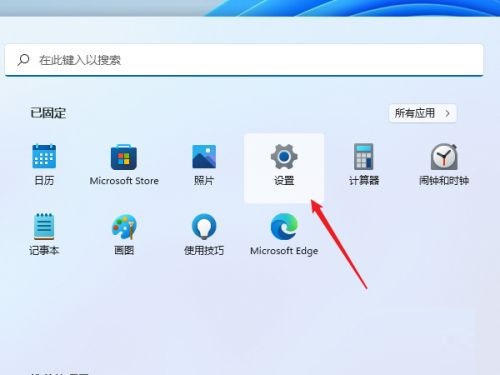
2.在左侧的导航中点击进入“蓝牙和其他设备”界面,在选项中再点击进入“打印机和扫描仪”
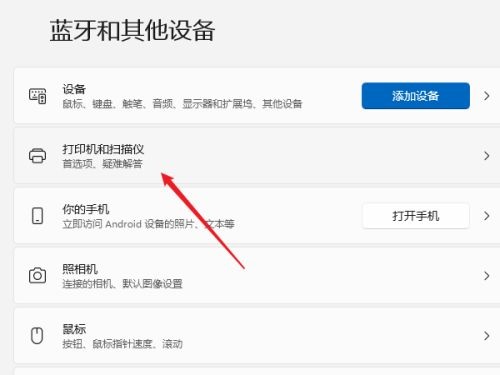
3.进入打印机和扫描仪管理界面,在打印机列表中点击进入要设置共享的打印机名称。
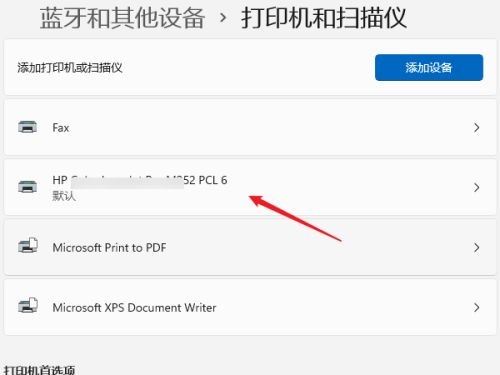
4.进入打印机设置界面,在功能列表中点击打开“打印机属性”
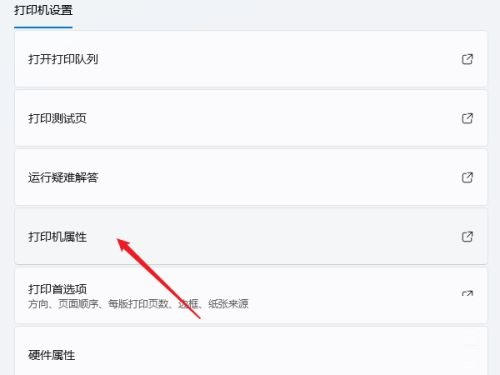
5.弹出打印机属性窗口,点击进入“共享”选项卡界面,勾选上里面的“共享这台打印机”选项。
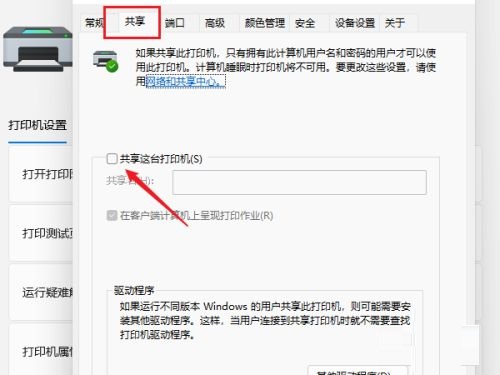
6.在共享名中自定义一个共享的名称,点击【确定】按钮保存完成打印机共享的设置。
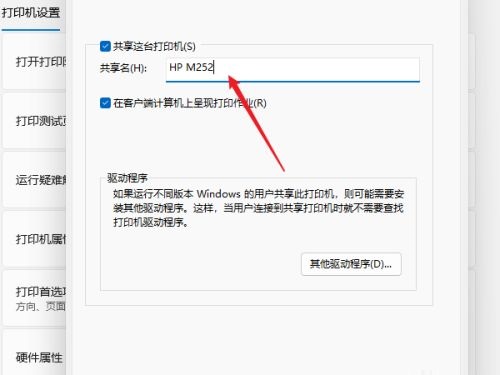
7.现在其他电脑通过局域网网络就可以看到共享的打印机了,直接安装上驱动就都可以使用这台打印机了。
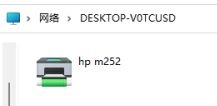
win11打印机共享怎么设置相关问答
win11怎么连接共享打印机
需要修改高级共享设置,开启网络发现和文件和打印机共享即可。在win10左下角点击开始,接着点击设置,进入设置后,点击网络和Internet,进入后,在下方找到网络和共享中心,在新窗口左侧点击更改高级共享设置。可以看到网络发现和...
windows11系统如何连接xp系统电脑里的共享打印机?
在"设置"窗口中,选择"设备",然后在左侧菜单中选择"打印机和扫描仪"。点击"添加打印机或扫描仪"按钮,Windows 11系统将搜索可用的打印机。如果Windows 11系统未能自动搜索到共享打印机,可以点击"我想使用一个本地或网络打...
win11不用卸载补丁连接共享打印
1.首先确认打印机已经连接到电脑,具体可根据打印机用户手册进行操作。2.打开控制面板,点击“打印机和传真”,在窗口中右键单击“本地打印机”,选择“属性”,点击右侧的“共享”,勾选“共享”,然后点击确定。3.接下来...
标签:游戏攻略








